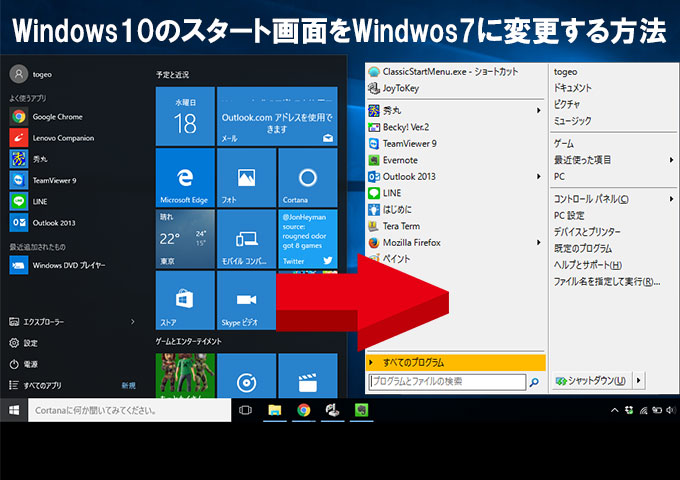先日、弊社のノートパソコンをWindows10にアップデートしました。詳しくはこちらの記事をご覧ください。
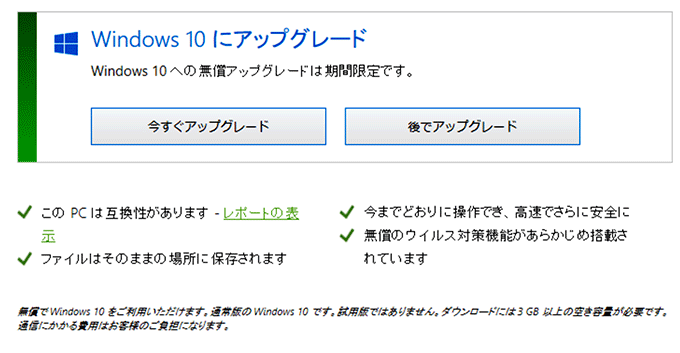
長年、Windows7を使っていたので、Windows10の画面は少し使いづらく感じ、何か良い方法はないかと探していたら、素晴らしいソフトを見つけたのでご報告しておきます。
↓PCトラブルなど社内IT環境にお困りなら↓
使いづらいWindwos10のスタート画面
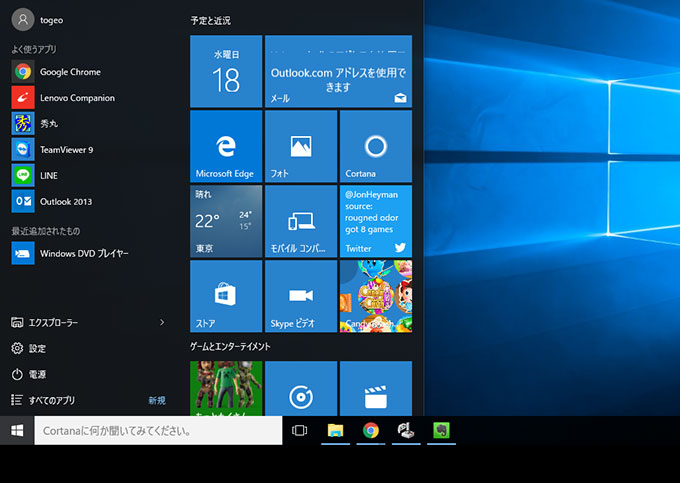
こちら、Windows10のスタート画面(左下のWindowsマークを押した時に表示される画面)です。Windows7とWindows8.1を足して2で割ったような、何とも言えない微妙な画面ですね…。はっきり言って使いづらいです。Windows7の方が断然使いやすいと思うのは私だけでしょうか?
↓PCトラブルなど社内IT環境にお困りなら↓
Windows7の画面に変えてくれるソフト
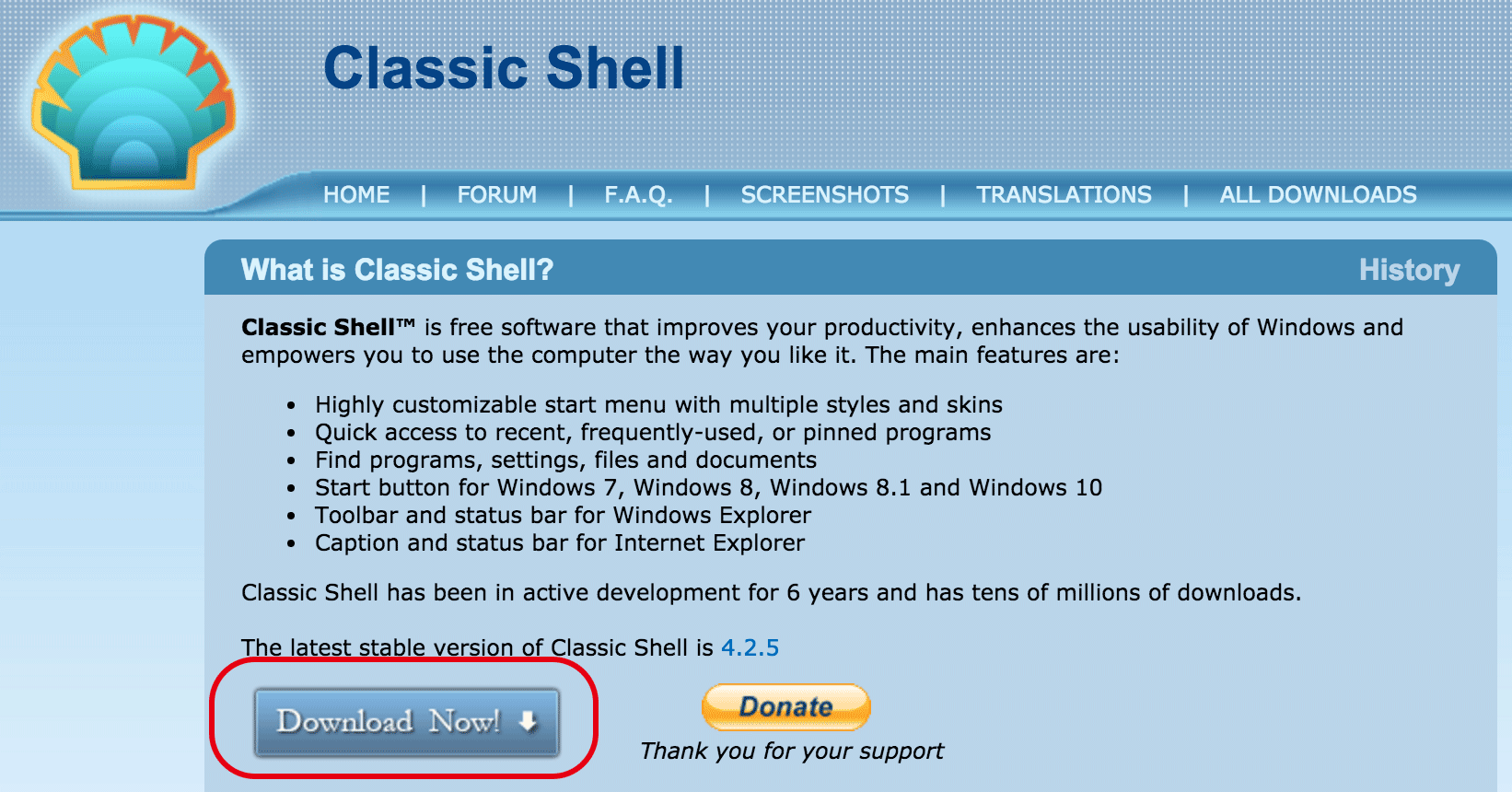
Windows10のスタート画面をWindows7のスタート画面に変えてくれるのがこの「Classic Shell(クラッシックシェル)」です。もちろん無料で使えるので安心してください。まずは、公式サイトよりファイルをダウンロードしてインストールしてください。
⇒「Classic Shell 公式サイト」
↓PCトラブルなど社内IT環境にお困りなら↓
設定方法
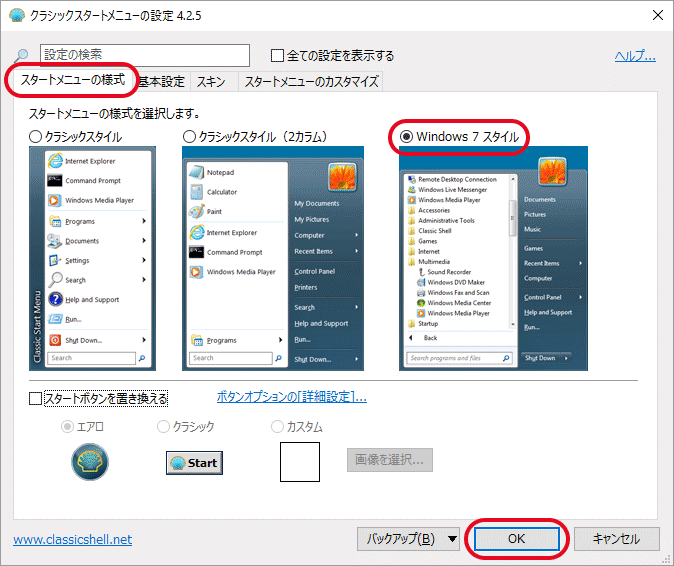
クラッシックシェルをインストールすると、このような設定画面が表示されるので、「スタートメニューの様式→Windows7スタイル→OK」と設定してください。
↓PCトラブルなど社内IT環境にお困りなら↓
Windows7のスタート画面に変更
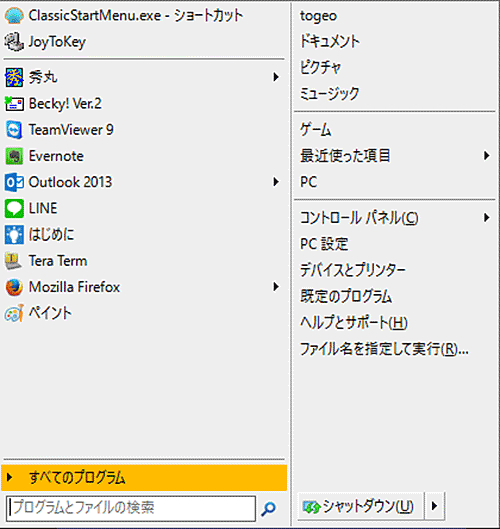
設定が完了したらデスクトップ画面からWindowsマークをクリックしてみてください。すると…あら不思議!!あの見慣れたWindows7のスタート画面に変更されているではありませんか。Windows10では無くなっていた「コントロールパネル」「シャットダウン」「すべてのプログラム」が一目で分かりますね。
これで、心置き無く業務に専念できると思います。
是非お試しください。
↓PCトラブルなど社内IT環境にお困りなら↓
どうしてもうまくいかない時は
インターネットで検索して色々な方法を試してみたけどうまくいかない…

とげおネットまで
お気軽にご相談ください!!
電話・メールフォームから
お問い合わせください!
▼ ▼ ▼
とげおネットでは
出張サポートにて
お力になれます!